インターネットラジオの登場に伴い、ブラウザを通じてパソコンでラジオを楽しむことができます。PCで「Radiko」や「NHKラジオ らじる★らじる」などの好きなラジオ番組を聴いているときに、録音して保存しておけば、何度でも再生して聴くことができます。この記事では、MacとWindowsでラジオを録音する方法を紹介しますので、お使いのパソコンのOSに合わせてラジオを録音する方法を選択してください!
Windowsパソコンでラジオを録音する方法
Windowsパソコンでラジオを録音する方法は、主に録音ソフトとRadikoを使って録音する方法の2つを紹介します。
「FonePaw PC画面録画」を使ってラジオを録音する
まず一番おすすめなのは、WindowsとMacに対応する「FonePaw PC画面録画 」を使ってラジオを録音することです。専用の録音モードがあり、高音質で長時間のネットラジオの録音に対応しています。パソコンで流れるラジオなどの内部音声、またマイク音声を録音し、キーボードのホットキーを使って録音を開始したり終了したりすることができます。
さらに、録音を予約することができます。スゲージュル機能で事前に開始と終了の時間を設定することで、ラジオをタスク通りに録音できます。録音したラジオをWMA、MP3、M4A、AAC、OPUS、FLAC、WAVなどの音声形式にロスレス無損失で出力することが可能です。
次に、「FonePaw PC画面録画」 でラジオを録音する手順を説明します。
ステップ1.まずは公式サイトから 「FonePaw PC画面録画」 をダウンロードして、パソコンにインストールしてください。そしてソフトを開いたら、次のような操作画面が現れます。

ステップ2.次は 「音声レコーダー」 をクリックして、音声の操作画面が現れます。PCでラジオを録音したいから、システム音を 「オン」 にしてください。雑音を混じらないように、マイク音を 「オフ」 にしてください。設定が終わったら、 「REC」 ボタンを押せば、ラジオの録音が開始します。

ステップ3.ラジオを録音しているときは、状況によって音量を調整できます。ラジオ番組が終わったら、左上の停止ボタンをクリックして、録音が停止します。
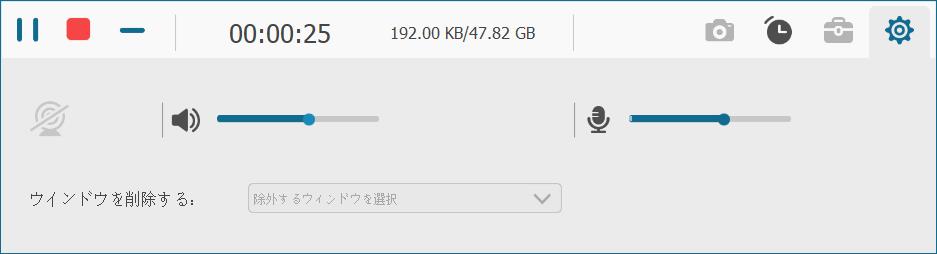
ステップ4.録音内容を確認してから、 「ビデオ保存」 を押してください。保存先を決めて、ラジオの録音ファイルをパソコンに出力して保存します。
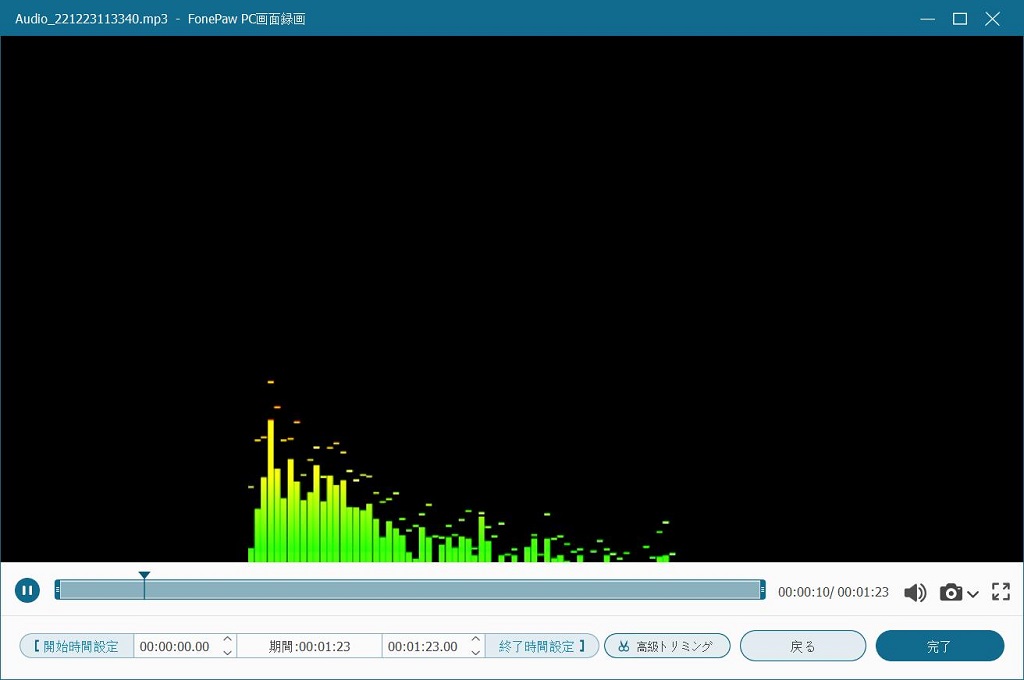
 活用:ラジオの録音を予約
活用:ラジオの録音を予約
- 「FonePaw PC画面録画」 を使用して、ラジオの録音を事前に予約することもできます。そのためには、ソフトにタスクを追加するだけでスケジュールが完成します。
ステップ1. ホーム画面で 「タスクスケジュール」 をクリックします。
ステップ2.新しいタスクを追加し、名前を付けます。開始時間と停止時間を設定し、「音声レコーダー」を選択して「OK」をクリックします。設定した時間にラジオの録音が自動的に開始されます。この間は、パソコンの電源を切らないでください。
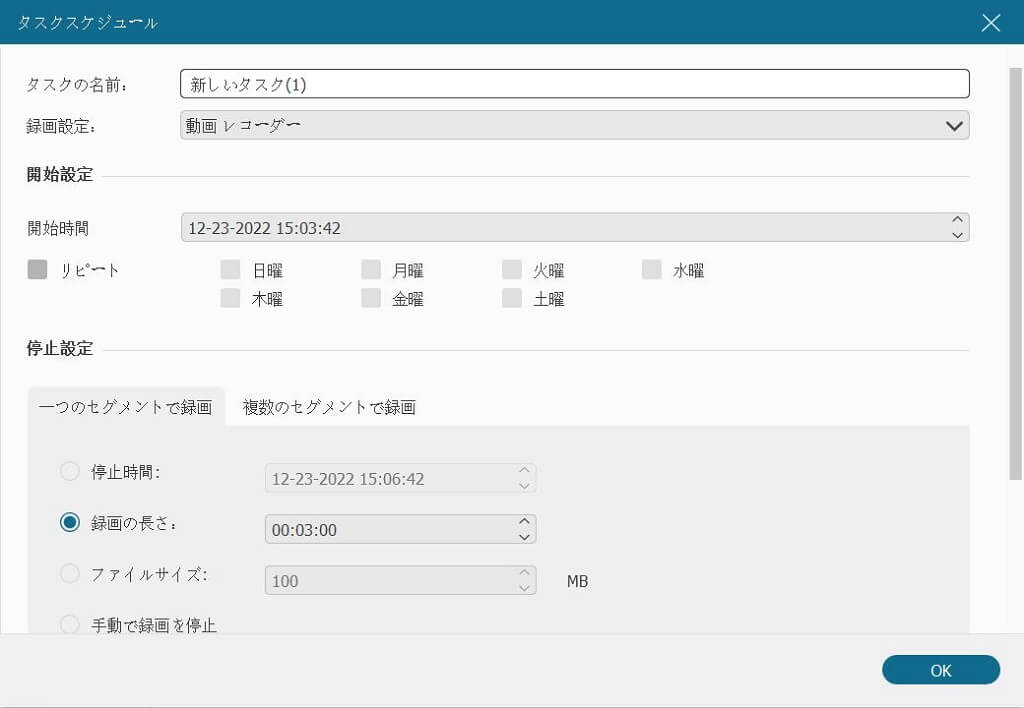
「FonePaw PC画面録画」 はネットラジオを時間制限なしで録音するだけでなく、ラジオの録音を予約することもできます。興味のある方ぜひ利用してみてください!
Radikoolを使ってラジオを録音する
「Radikool」は、インターネットラジオを簡単に聴いて録音できるソフトです。 Windowsパソコンのみ対応で、「Radiko」や「NHKラジオらじる★らじる」などのラジオ番組を無料で録音できます。ラジオ番組の聞き逃しを防ぐ予約録音機能も搭載しています。 また、スリープモードは、休止状態やスタンバイ状態でもラジオの録音をサポートします。ただし、Windows版「Radikool」の開発は終了しています。 その後、Windowsのバージョンアップや「Radiko」の仕様変更に対応できない場合があります。
次は、Radikoolでラジオを録音する方法です。
ステップ1.Radikoolをダウンロードし起動したら、「放送局」画面で聴きたい放送局を選択します。
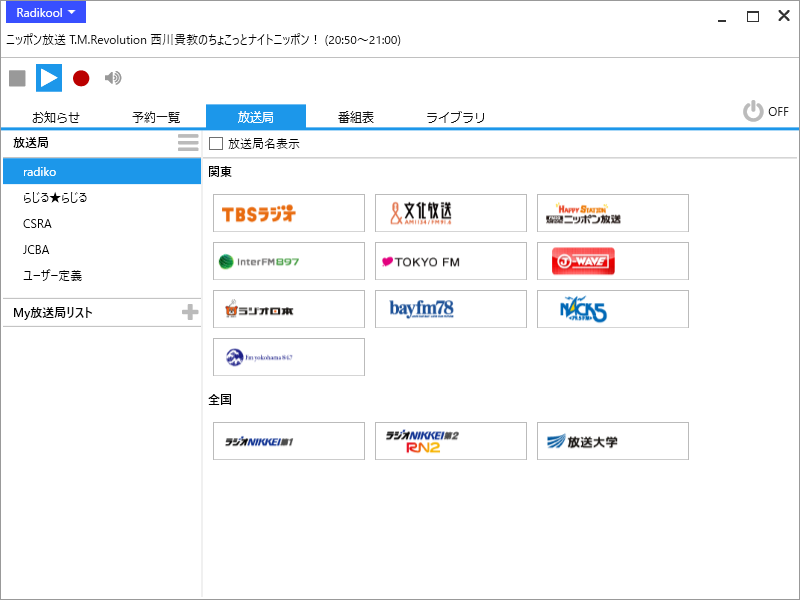
ステップ2.画面上部の赤い録音ボタンをクリックすると、「予約編集」画面が表示されますので、編集する必要がなければ「OK」をクリックして、放送中のラジオの録音を開始します。
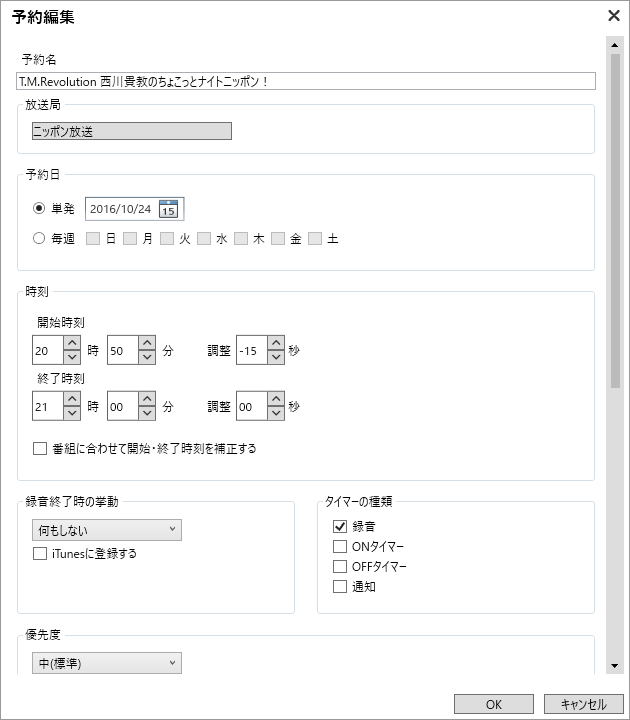
ステップ3.停止ボタンをクリックすると録音が停止し、録音ファイルが 「ライブラリ」で表示され、クリックすることで再生できます。
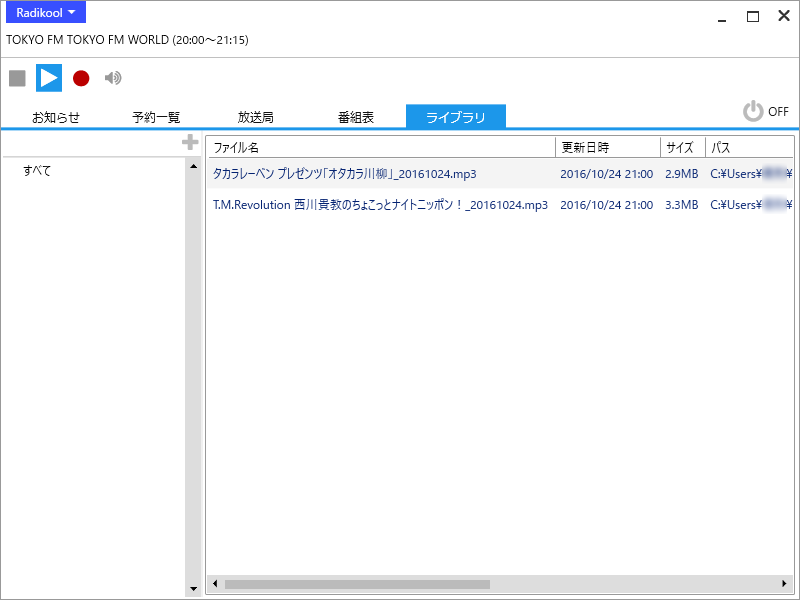
Macパソコンでラジオを録音する方法
続いて、Macパソコンに搭載されている「QuickTime Player」を利用してラジオを録音する方法と、らじれこを使ってラジオを録音する方法を紹介します。
QuickTime Playerを利用してラジオを録音する
「QuickTime Player」はMacに付属のプレーヤーで、その「オーディオ収録」機能を使ってラジオを録音することができます。 ただし、内部音声を録音することはできず、「Soundflower」プラグインをインストールして使用する必要があります。「QuickTime Player」を使ってラジオを録音するには、次のように操作します。
ステップ1.「Soundflower」をダウンロードしてインストールし、 Macパソコンで「システム環境」>「サウンド」>「出力」を順番にクリックします。
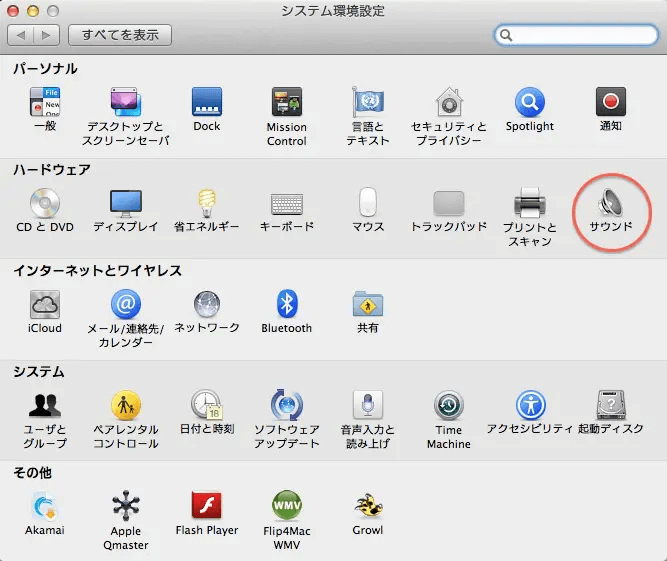
ステップ2.サウンドの出力装置を「Soundflower (2ch)」に設定します。
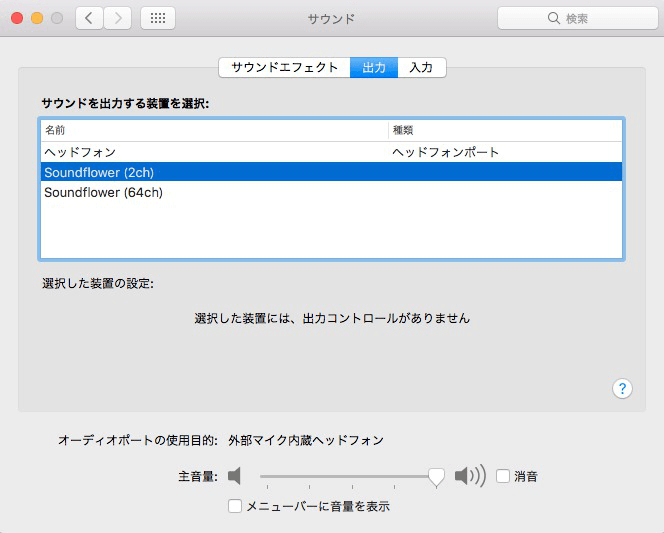
ステップ3.Macの「QuickTime Player」を起動して、「ファイル」>「新規オーディオ収録」を選択します。
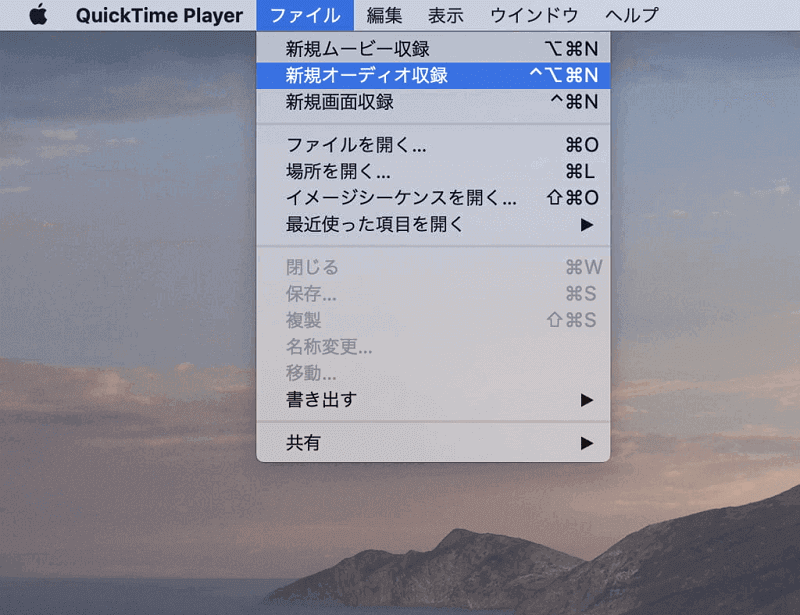
ステップ4.そして、マイクの設定で「Soundflower(2ch)」を選択します。開始ボタンをクリックすると、ラジオが録音を開始します。 終了するには、停止ボタンをクリックします。
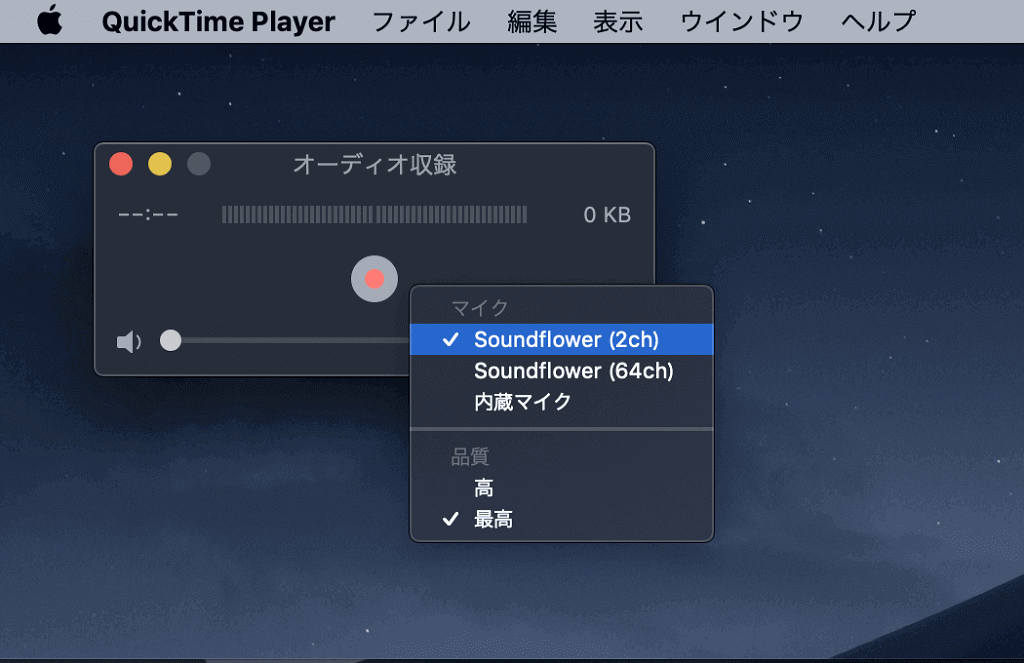
「QuickTime Player」を使ってラジオを録音するにはプラグイン「Soundflower」をインストールする必要もあるので、Macシステムにも対応している「FonePaw PC画面録画 」を使って、より簡単にラジオを録音することをおすすめします。
らじれこを利用してラジオを録音する
「らじれこ」は、ラジオを無料で再生・録音できるソフトです。「Radiko」のタイムフリー機能に対応しているので、後でラジオ番組を聴いたり、録音したりすることもできます。 さらに、ラジオの繰り返し録音が可能で、スタンバイ状態でもラジオを録音するスリープモードも搭載しています。 ただし、Mac版では予約録音には対応していません。
「らじれこ」のラジオを録音する手順は以下の通りです。
ステップ1.「ラジオ局を選ぶ」で利用したいラジオサービスを選び、エリアと録音したいラジオ局を選びます。
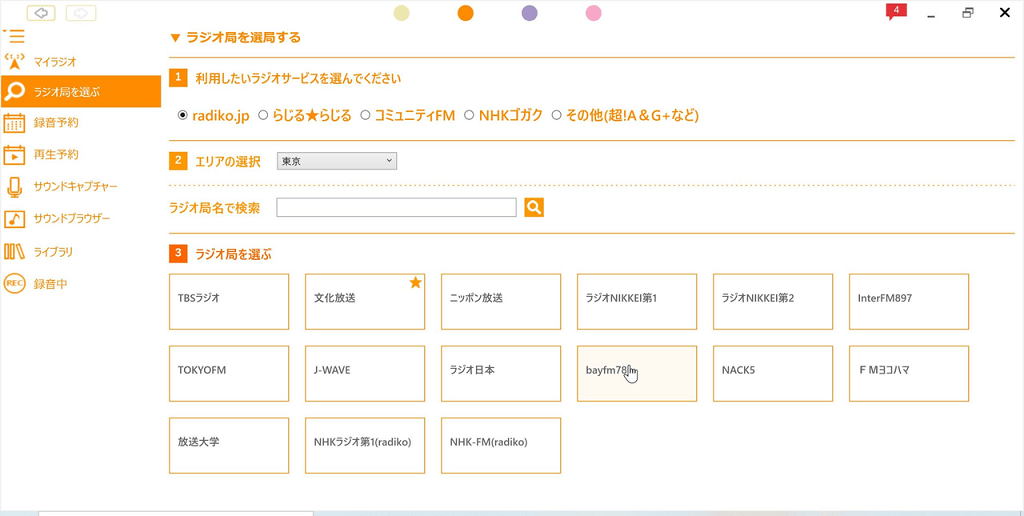
ステップ2.ラジオ番組を選択し、「録る」ボタンをクリックして録音を開始します。ラジオ番組が終了したら、もう一度ボタンをクリックして、録音を停止します。
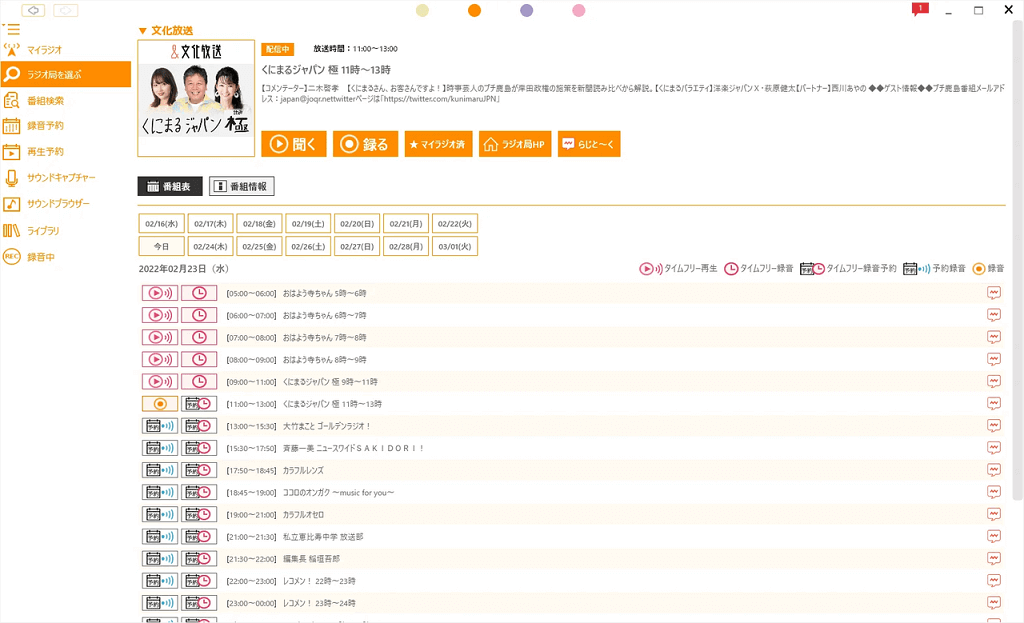
ラジオの録音に関する質問
iPhoneでラジオを録音できますか?
上記の方法はすべてPCでラジオを録音する方法です。 iPhoneでラジオを録音できるアプリはありません。 iPhoneに付属している「画面収録」を使って、ラジオの音声とiPhoneの画面を録画し、動画形式で出力することがでます。 動画からラジオの音声を抽出して音声形式で保存したい場合は、「FonePaw スーパーメディア変換」の利用をおすすめします。
Androidでラジオを録音できますか?
Androidではラジオ番組の録音が可能です。「録音ラジオサーバー」は、RadikoやNHKなどのラジオを録音・再生できるAndroid向けのアプリです。Androidで簡単なラジオ録音に利用できます。また、Androidに搭載されている「スクリーンレコード」を使って、ラジオの音声とスマホの画面を録画し、上記のiPhoneと同じ方法で音声に変換することも可能です。
ラジオを録音することは違法になりますか?
「Radiko」や「NHKラジオ らじる★らじる」などのラジオ番組は著作権がありますので、個人的に楽しむ場合に限り、ラジオを録音することができます。ラジオ番組を録音して商業利用したり、他のプラットフォームで共有することは違法とされています。
まとめ
以上、WindowsとMacでラジオを録音する方法を紹介しました。PCではでラジオの聴取と録音の両方ができるソフトを使って録音したり、付属のプレーヤーで録音することもできますが、どちらも制限があります。そのため、WindowsとMacに対応している「FonePaw PC画面録画 」を使ってラジオを録音するのが一番おすすめです。どんなラジオでも時間制限なく高音質で録音できるほか、予約録音機能も搭載します。興味のある方はダウンロードしてお試しください!














